Утилита калибровки 3D принтеров
Хочу представить вам небольшую утилиту калибровки 3D принтеров.
Писал я её изначально для себя, но сейчас решил всё таки выложить для всеобщего доступа, возможно кому-то она будет полезна.
Программа бесплатна, но если кто захочет отблагодарить автора есть специальная кнопочка :)
Для начала, что умеет эта утилита.
1. Автоматическое формирование температурного столба. Вы задаёте только температуру начальную, конечную, шаг. Программа сама подставляет эти значения в столб.
2. Калибровка подачи прутка. Программа сама вычисляет необходимые коэффициенты и сохраняет их в ЕЕПРОМ платы.
3. Калибровка стола, с автоматическим пересчётом нуля и сохранением в ЕЕПРОМ.
4. Калькулятор расхода пластика - взаимный пересчёт пластика по параметрам длины, диаметра, плотности и веса.
5. Ну и в программе есть терминал для ручной подачи команд в принтер.
Работа программы, связанная непосредственно с общением с принтером тестировалась на прошивке Marlin-1.1.x.
Работа на других прошивках возможна, но не гарантируется.
Как это всё работает ниже в этом посте.
Начнём с температурного столба.
Как известно, разные пластики имеют разные оптимальные температуры использования. Для их поиска используют разные методики, в том числе печатают температурные столбы - полые модели в режиме вазы, с изменением температуры, например каждые 10 мм. Затем полученный столб изучается визуально на предмет наличие дефектов, пузырей и механически на разрушение, в результате чего определяется оптимальная температуры использования данного конкретного экземпляра пластика.
Обычно такие столбы формируются руками путём правки готового G кода вставкой через определённые промежутки команд на изменение температуры сопла.
Работа не сложная, но её можно автоматизировать, с чем успешно и справляется эта утилита:На закладке /Температура пластика/ слева вверху есть три поля, куда вы вводите начальную температуру для теста, конечную и шаг изменения температуры.
Нажав кнопку /Обработать файл/ вы выбираете отслайсенный в режиме вазы температурный столб длиной не менее 10 см. Для удобства я подготовил такой столб, его можно открыть кнопкой /Открыть STL/ и отслайсить.
После обработки будет сформирован файл с названием: НазваниеФайла_(ТемпНач-ТемпКонечн-Шаг).gcode.
Пример:
Температурный столб_(260-190-10).gcode.
Он будет содержать изменение температуры каждые 10 мм с указанным шагом и диапазоном, кроме того, он будет обрезан в соответствии с заданным диапазоном, остаётся его только распечатать.
Калибровка подачи прутка.
Часто возникающая, особенно у новичков задача. Эта утилита позволяет автоматизировать этот процесс.На закладке /Подача прутка/ нажмите кнопку /Протянуть пластика/, предварительно подключившись к принтеру (кнопка /Подключиться/ справа) и разогрев сопло. После подачи нужно замерить сколько реально протянулось прутка, вставить это значение в поле рядом с кнопкой /Реально протянулось/, нажать её. Программа сама пересчитает коэффициент подачи, подаст команду на изменение этого коэффициента в принтер. Можно повторить эту операцию ещё раз, чтобы убедиться, что всё нормально, а можно сразу сохранить этот коэффициент в ЕЕПРОМ, нажав соответствующую кнопку.
Калибровка стола.
Эта задача тоже вызывает у новичков некоторый ступор, программа призвана его несколько облегчить. Всё необходимое собрано на закладке /Калибровка стола/:Калибровка подразумевает нахождение смещение нуля стола и сохранение его в ЕЕПРОМ платы. Выравнивание стола болтами в функцию программы не входит!
Разумеется здесь тоже необходимо для начала подключится к принтеру.
Далее последовательность действий следующая.
1. Нажимает кнопку /Хоум/.
2. Выбираем шаг с которым будем двигать ось Z.
3. Стрелками на клавиатуре сдвигаем сопло и стол до расстояния, которое считаем нулём стола.
4. Нажимаем кнопку /Это ноль/.
5. Проверяем, при необходимости.
6. Сохраняем в ЕЕПРОМ.
Расчёт пластика.
На соответствующей закладке находится калькулятор для взаимного пересчёта пластика по параметрам длины, диаметра, плотности и веса. Введите известные значения и нажмите кнопку /Расчёт/ напротив поля, значение которого хотите рассчитать.Подключение к принтеру.
Здесь всё примерно как у всех других программ управления принтером.
Выбираем COM порт, скорость, нажимаем кнопку /Подключиться/, в большом окне появится история обмена данными с принтером:Команды можно подавать в поле внизу справа, рядом с кнопкой /Отправить/, которой собственно команда и отправляется в принтер. Это поле сохраняет историю команд и повторно их можно выбрать нажав треугольничек с правой стороны этого поля.
Общее.
Настройки в программе, в том числе текст в больших текстовых полях, в которых вы можете сами писать любые комментарии, сохраняются автоматически при закрытии программы, либо кнопкой внизу, в центре окна программы.
Рядом же есть красная кнопка, которой вы можете воспользоваться, если программа оказалась вам полезной :)
Эта кнопка для быстрого перевода любой суммы с карты, счёта мобильного телефона, счёта Яндекс Денег.
Перевод осуществляется на сайте Яндекс Денег, так что ваши платёжные данные будут защищены этой системой.
Ссылка на архив с утилитой.
3DPrinterTool.zip Программа не требует установки, просто распаковать архив.
Еще больше интересных статей
Апгрейды для Sprite Extruder Ender 3: обдув K3D, азотированные шестерни FYSETC Sprite Extruder Gear, сопло 0.6. Печать композитами.
Подпишитесь на автора
Подпишитесь на автора, если вам нравятся его публикации. Тогда вы будете получать уведомления о его новых статьях.
Отписаться от уведомлений вы всегда сможете в профиле автора.
Всем привет! )
Я знаю, что сейчас не 202...
Температура стола и пирометр.
Подпишитесь на автора
Подпишитесь на автора, если вам нравятся его публикации. Тогда вы будете получать уведомления о его новых статьях.
Отписаться от уведомлений вы всегда сможете в профиле автора.
Blue Pill & SSD1306, ну очень маленькие.., но 32 бит!
Подпишитесь на автора
Подпишитесь на автора, если вам нравятся его публикации. Тогда вы будете получать уведомления о его новых статьях.
Отписаться от уведомлений вы всегда сможете в профиле автора.
Решил я тут попробовать перейти с 8 бит на 32.
Готовы...



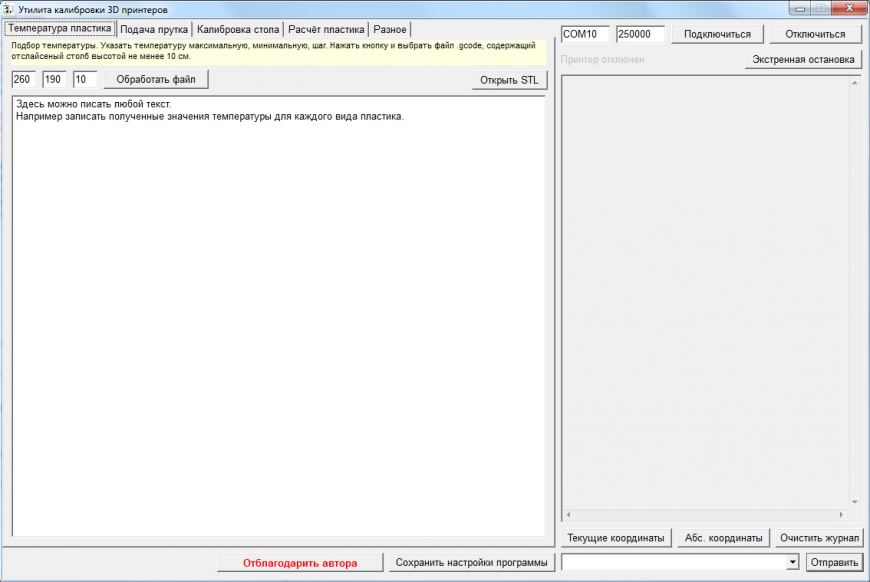
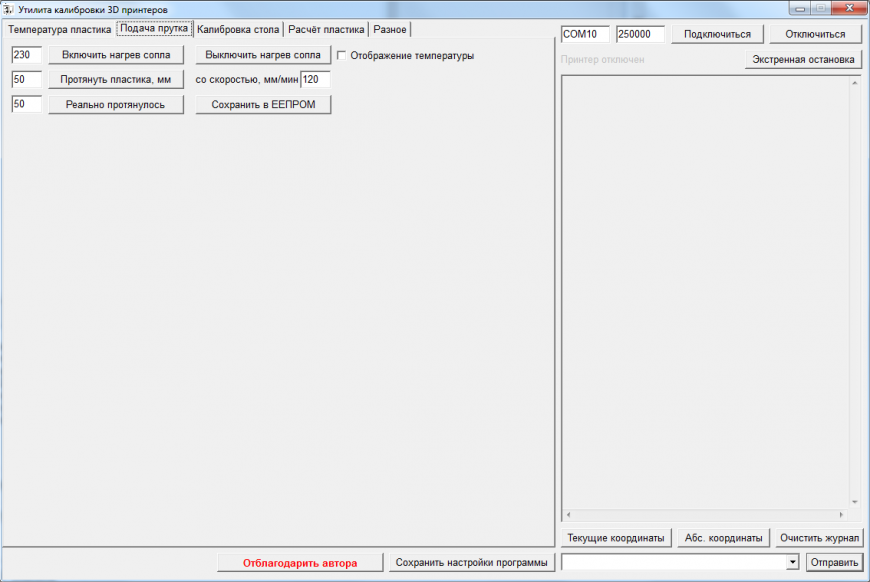
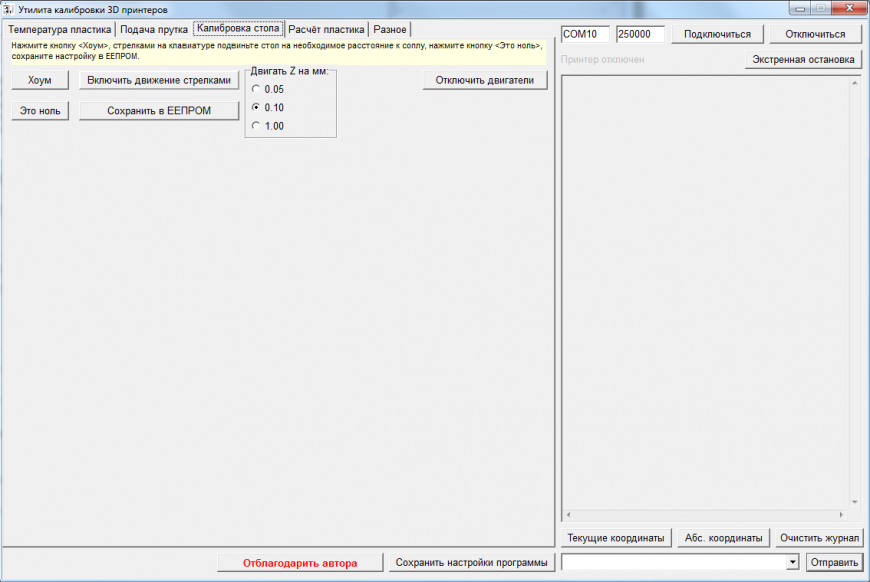
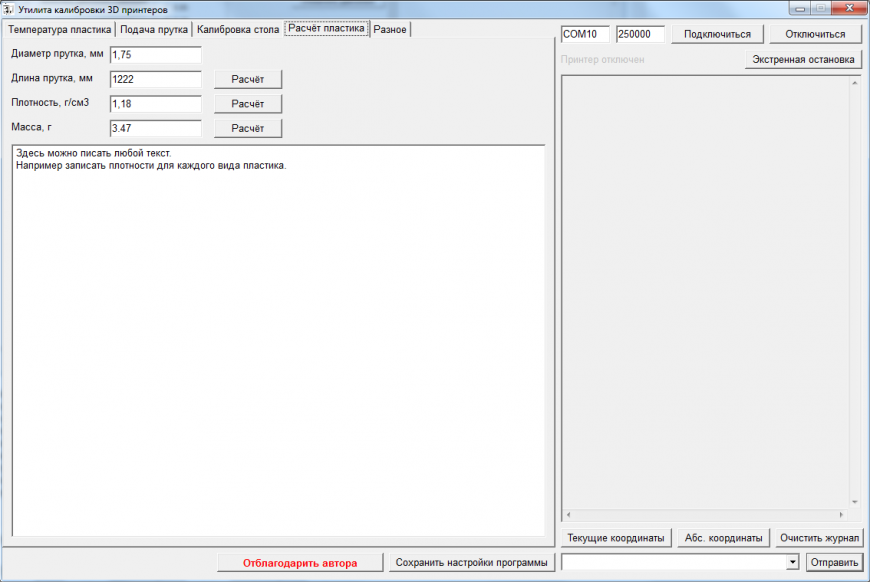










Комментарии и вопросы
"гармошка для фрезерного станк...
А можно, пожалуйста, название....
Я понял смысл. Но там такой за...
Коллеги, уже задолбался с прин...
Спаситепомогите, это уже не эх...
Такое впечатление, что у прюша...
Вот такие «лесенки» появляются...